Comment changer les polices WordPress [6 façons simples]
Publié: 2023-06-20Cherchez-vous à changer les polices WordPress en quelque chose de différent ?
La police de texte de votre site Web joue un rôle majeur dans la conception de votre site et dans l'identité de votre marque. Cela peut améliorer la lisibilité globale de votre contenu et donner à votre site Web une apparence moderne et professionnelle.
Dans cet article, nous allons vous montrer comment changer les polices WordPress de différentes manières, afin que vous puissiez facilement changer les polices dans WordPress.
Pourquoi changer les polices sur votre site WordPress ?
Il existe de nombreuses raisons pour lesquelles vous pourriez vouloir changer les polices de votre site Web WordPress. Voici quelques-uns:
- Améliorez l'apparence générale de votre site. Les bonnes polices peuvent rendre votre site plus attrayant et engageant.
- Rendez votre site plus lisible. L'utilisation des bonnes polices peut faciliter la lecture de votre contenu, en particulier pour les personnes souffrant de dyslexie ou d'autres difficultés de lecture.
- Créez une impression spécifique. Le type de police que vous choisissez peut aider à créer une certaine impression pour votre site. Par exemple, une police serif classique peut donner à votre site un aspect plus traditionnel, tandis qu'une police sans empattement peut lui donner un aspect plus moderne.
- Faites correspondre votre marque. Si vous avez un logo ou d'autres éléments de marque, vous pouvez utiliser les mêmes polices sur votre site Web pour créer un look plus cohérent.
Les 4 types de polices Web
Avant de commencer avec les polices WordPress, passons en revue les quatre principaux types de police :
- Serif : les polices Serif conviennent généralement aux en-têtes en raison de leurs embellissements, qui sont généralement situés en haut et en bas de chaque lettre.
- Sans Serif : les polices Sans Serif, en revanche, conviennent à la fois aux en-têtes et au corps du texte, car elles sont claires et faciles à lire.
- Script : les polices de script doivent être utilisées rarement en raison de leur apparence fantaisiste.
- Affichage : les polices d'affichage ont tendance à être fortes et épaisses. Ils ne doivent être utilisés que pour le titre et jamais pour le corps du texte.
Comment changer les polices dans WordPress
Heureusement, vous n'êtes pas limité à l'utilisation de la police par défaut de WordPress. En fait, il existe plusieurs façons de modifier une police dans WordPress, et la plupart d'entre elles ne nécessitent aucune connaissance en codage. Commençons!
1) Modifier les polices WordPress à l'aide du personnalisateur de thème WordPress
L'utilisation du personnalisateur de thème WordPress est un moyen simple de changer la police de votre site Web. Il vous permet de personnaliser le design de votre site Web et affiche un aperçu en temps réel.
Remarque : si vous ne voyez pas d'option de menu de personnalisation, votre thème a très probablement activé l'édition complète du site, et vous devrez utiliser une méthode différente ou changer de thème.
Pour cet article, nous utiliserons le thème Astra. Cependant, les options seront différentes en fonction du thème WordPress que vous utilisez. En fonction de votre thème, vous devez rechercher des options de police ou de typographie dans le personnalisateur.
Pour commencer, rendez-vous dans Apparence » Personnaliser depuis votre tableau de bord WordPress.

Cela ouvrira le personnalisateur de thème WordPress.
Le thème Astra propose une section globale avec des options pour modifier les styles à l'échelle du site. Pour changer la police de l'ensemble de votre site Web, utilisez l'option Global du menu de gauche.
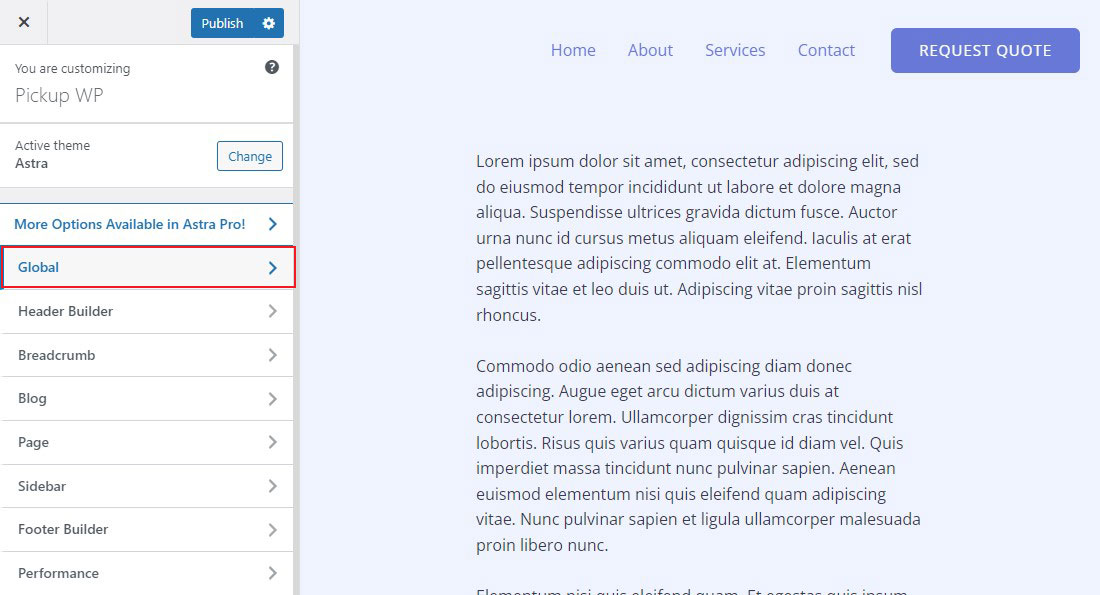
Sur l'écran suivant, vous verrez des options pour la police, les couleurs, les conteneurs, les boutons, etc.
Allez-y et sélectionnez Typographie .

Ensuite, vous pouvez choisir différentes polices dans la section Préréglages .
Ce sont les polices par défaut du thème, et en choisir une changera la police sur l'ensemble de votre site Web.
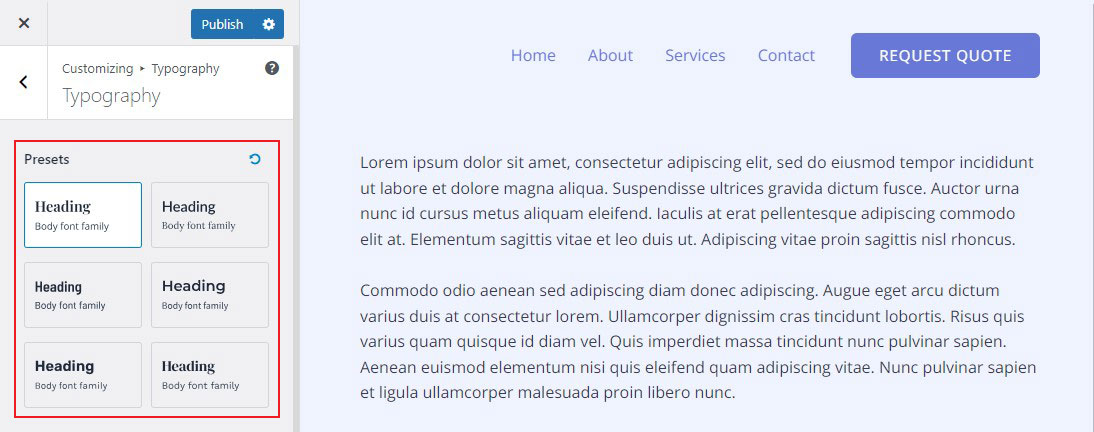
De plus, vous pouvez également modifier les polices des éléments individuels de votre thème.
Par exemple, vous pouvez choisir une police différente pour le corps et les titres. Il existe même des options pour utiliser différentes polices à chaque niveau de titre.
Pour commencer, sélectionnez simplement une police dans l'option déroulante Famille de polices pour un élément spécifique.
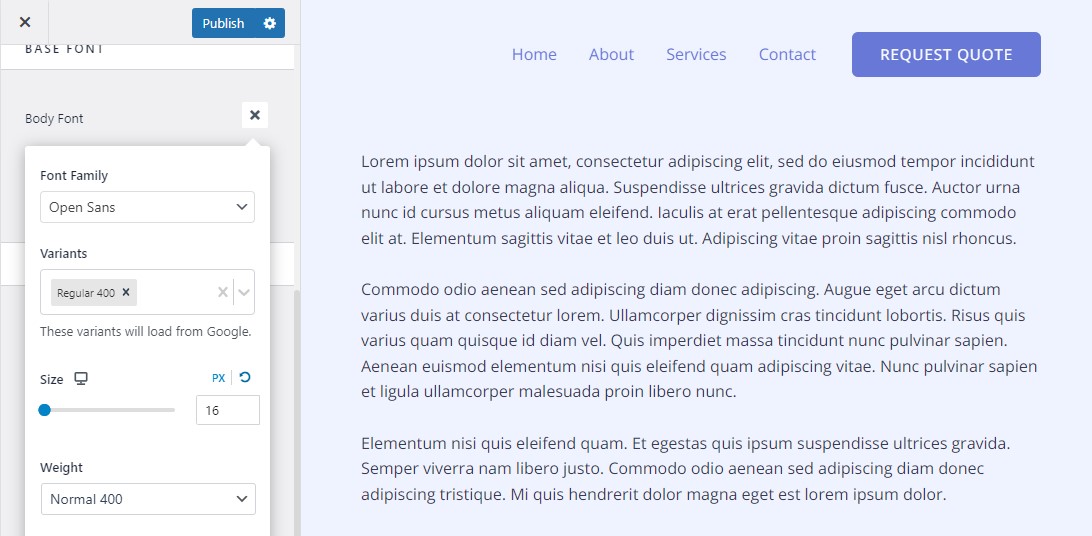
De plus, il existe plus d'options pour modifier le poids, la taille, la variation et d'autres fonctionnalités de la police.
Une fois que vous avez terminé avec vos paramètres de police, cliquez sur le bouton Publier en haut pour enregistrer vos modifications.
C'est ça! Visitez votre site Web et voyez la nouvelle police.
2) Changer les polices dans WordPress Full Site Editor
Si vous utilisez un thème WordPress basé sur des blocs, tel que Twenty Twenty-Two, vous pouvez modifier la police de votre site via l'éditeur de site complet.
L'éditeur de site complet vous permet de personnaliser votre thème WordPress avec des blocs, un peu comme lorsque vous modifiez des publications ou des pages dans l'éditeur de contenu WordPress.
Pour cet article, nous utiliserons le thème Twenty Twenty-Two.
Pour commencer, accédez à Apparence » Éditeur dans le panneau d'administration de WordPress.
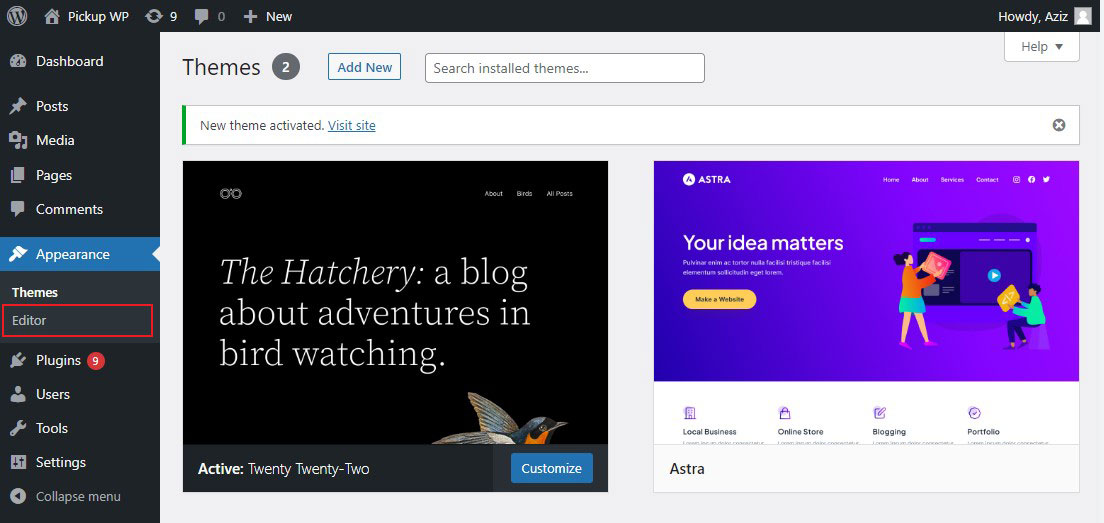
Cela lancera l'éditeur de site complet pour votre thème WordPress.
Ensuite, dans le coin supérieur droit, sélectionnez l'icône Styles , puis l'option Typographie .
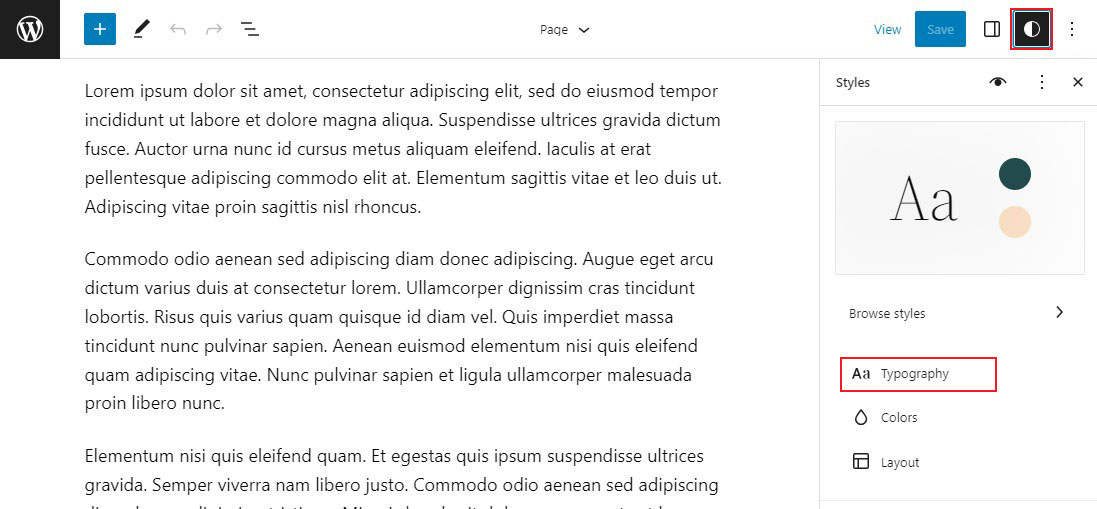
Après cela, vous pouvez modifier la typographie des éléments tels que le texte et les liens.
Nous allons sélectionner le texte comme élément, puis modifier sa police à l'aide de l'option déroulante Famille de polices .
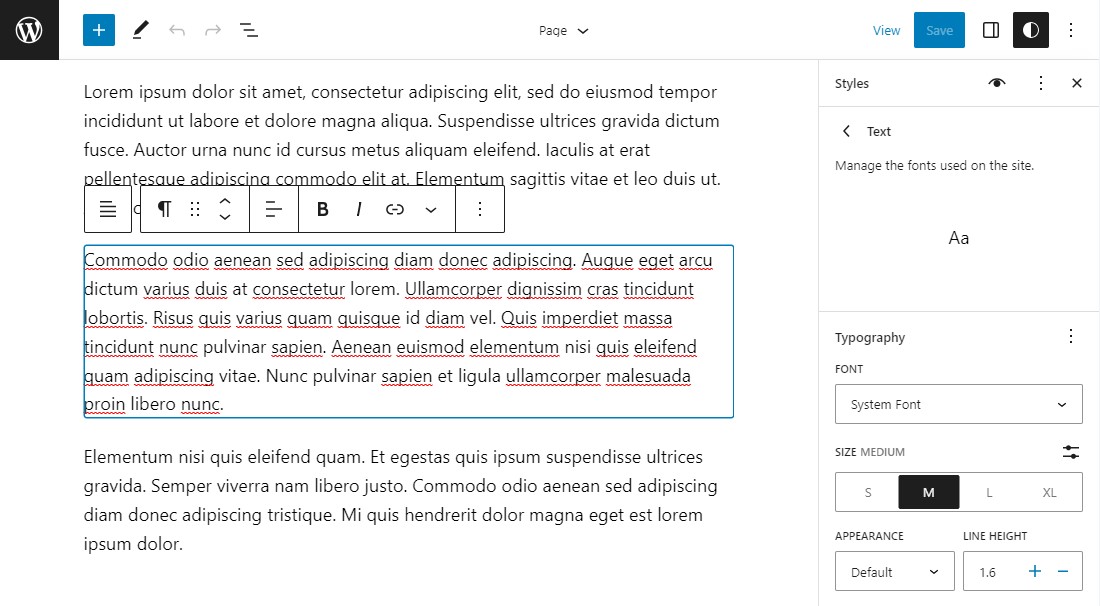
Une fois terminé, cliquez sur le bouton Enregistrer .
Vous avez réussi à modifier la police en utilisant l'éditeur de site complet.
3) Modifier les polices WordPress à l'aide d'un plugin WordPress
L'utilisation d'un plugin de police WordPress est un autre moyen de modifier les polices dans WordPress.
Il existe plusieurs plugins disponibles qui améliorent les options de typographie de votre site. Lors du choix d'un plugin de police WordPress, nous vous recommandons d'en opter pour un qui vous permet d'utiliser Google Fonts.

Pour cet article, nous utiliserons Easy Google Fonts.
C'est un plugin WordPress gratuit qui vous permet d'ajouter plus de 600 polices Google et différentes variantes de polices à votre site Web.
Pour commencer, vous devez d'abord installer et activer le plugin Easy Google Fonts. Pour en savoir plus, découvrez comment installer un plugin WordPress.
Lors de l'activation, allez dans Apparence » Personnaliser depuis votre tableau de bord WordPress.

Cela ouvrira le personnalisateur de thème WordPress.
Maintenant, cliquez sur l'option Typographie .

Sur l'écran suivant, cliquez sur l'option Typographie par défaut .
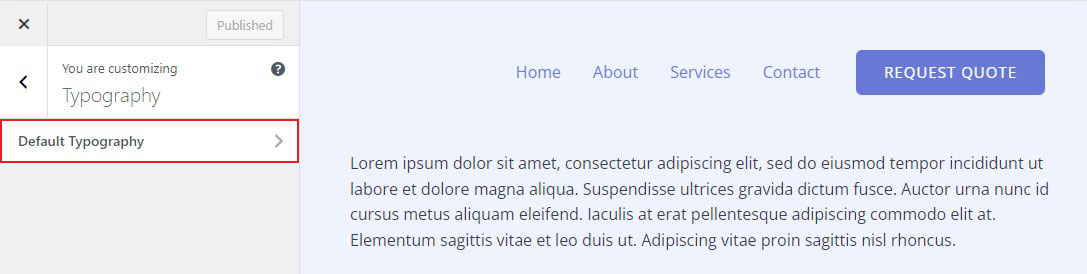
Vous pouvez désormais modifier la police de n'importe quel élément de votre site Web, des paragraphes aux balises d'en-tête. Personnalisez-les selon vos besoins, puis enregistrez ces modifications.
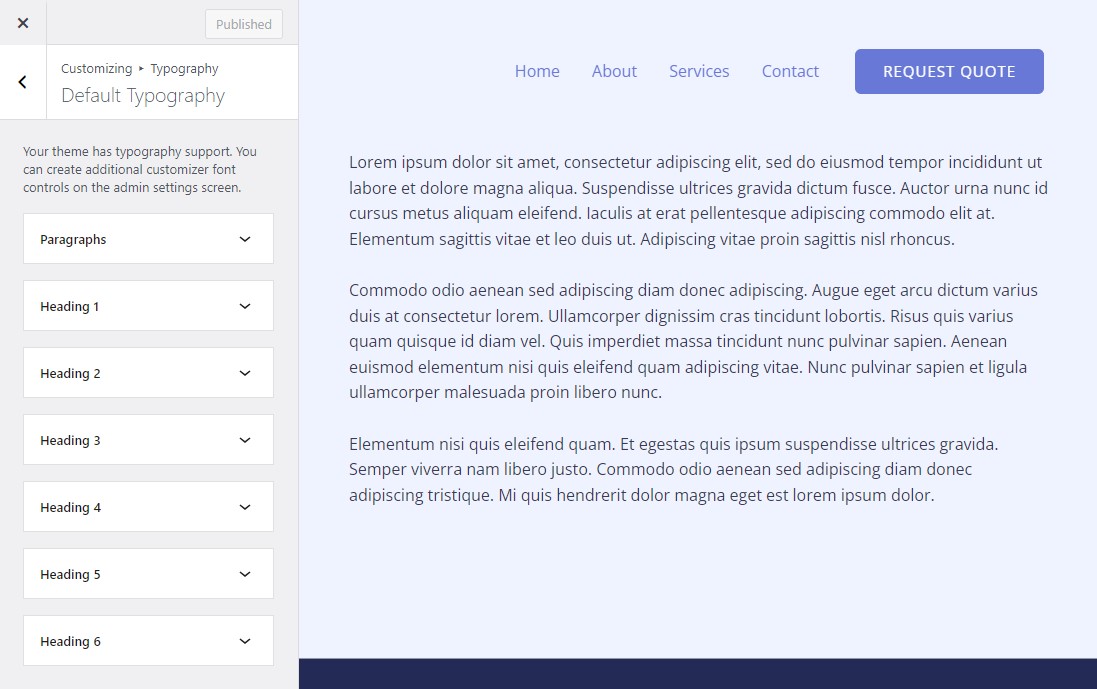
4) Changer les polices dans WordPress Page Builder
Il existe de nombreux constructeurs de pages WordPress disponibles qui vous permettent de créer une page personnalisée sans modifier le code. Vous pouvez les utiliser pour changer la police de divers éléments de votre site Web.
Pour ce tutoriel, nous utiliserons Elementor. C'est l'un des meilleurs plugins de création de pages pour WordPress. Il propose un constructeur par glisser-déposer pour créer des pages personnalisées sans toucher à une seule ligne de code.
Pour en savoir plus, consultez notre examen complet d'Elementor.
Pour commencer, ouvrez n'importe quelle page à l'aide de l'éditeur Elementor.
Une fois ouvert, cliquez sur les trois lignes en haut à gauche de votre éditeur.
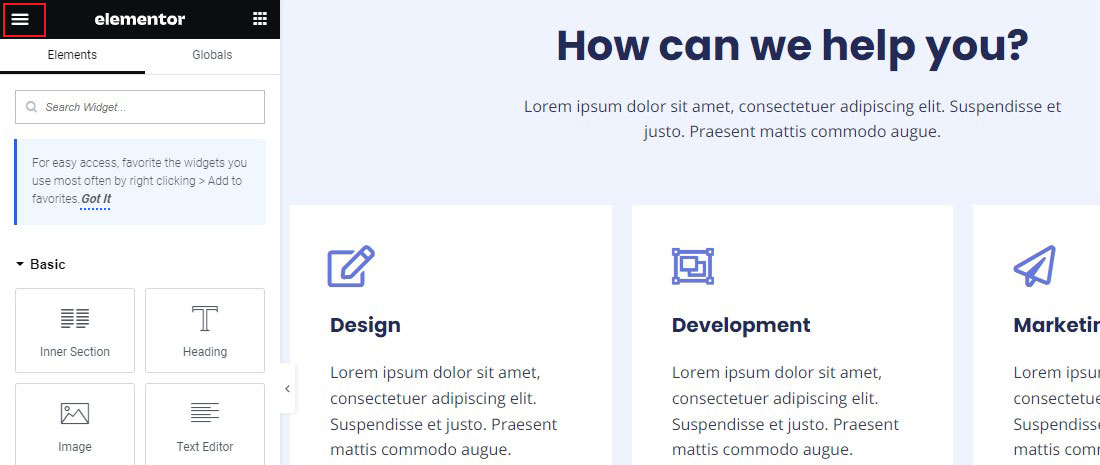
Maintenant, cliquez sur Paramètres du site .
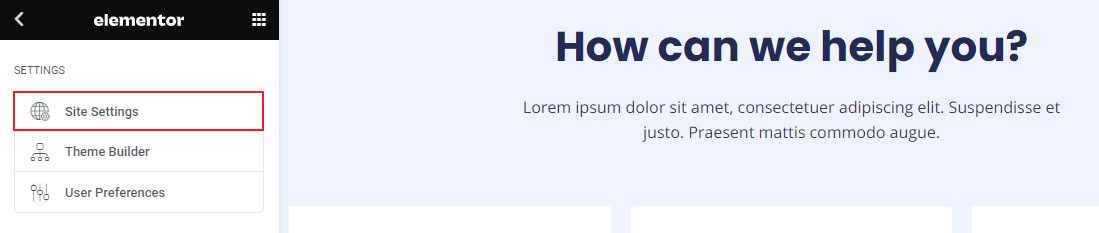
Sur l'écran suivant, vous pourrez personnaliser les couleurs globales, les polices globales, la typographie, les boutons et bien plus encore.
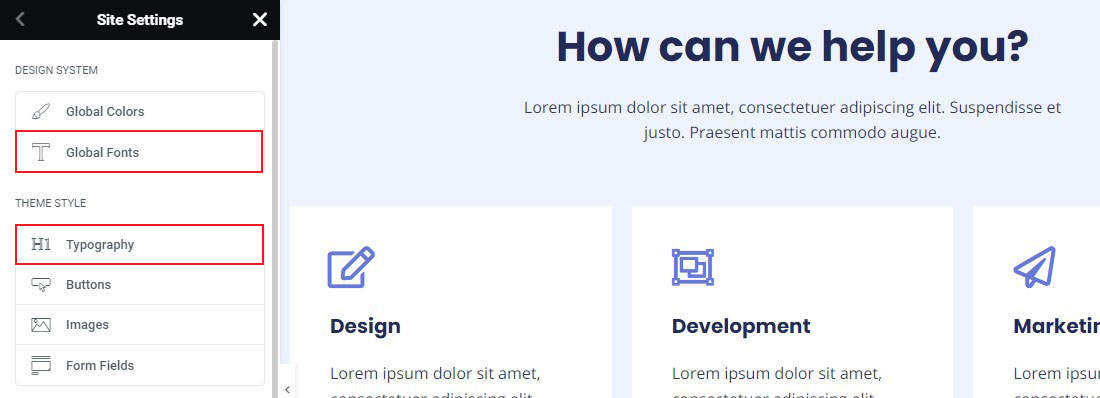
Vous pouvez modifier la police de vos en-têtes principaux et secondaires, ainsi que le texte et les accents. Une fois que vous êtes satisfait de vos paramètres, cliquez sur Mettre à jour pour enregistrer les modifications.
C'est aussi simple que cela de changer les polices avec un constructeur de page !
5) Changer les polices WordPress avec l'éditeur de blocs
Vous pouvez également modifier la façon dont vos polices apparaissent sur des articles et des pages spécifiques en utilisant l'éditeur de blocs Gutenberg.
Le principal inconvénient de cette approche est qu'elle n'appliquera la nouvelle police qu'à cette publication ou à cette page spécifique. Vous devrez répéter ce processus pour tout autre article si vous souhaitez appliquer une personnalisation similaire.
Cela peut être utile pour les ajustements spécifiques à la publication, mais si vous recherchez une option de changement de police à l'échelle du site, vous devez plutôt cocher les autres options.
Cela dit, pour changer la police à l'aide de l'éditeur de blocs WordPress, ouvrez la page ou le message que vous souhaitez modifier. Une fois dans l'éditeur WordPress, sélectionnez le texte pour modifier son apparence.
Ensuite, cliquez sur le panneau Paramètres dans le coin supérieur droit et accédez à la section Typographie . Cliquez maintenant sur les trois points à côté de Typographie et sélectionnez Apparence dans les options.
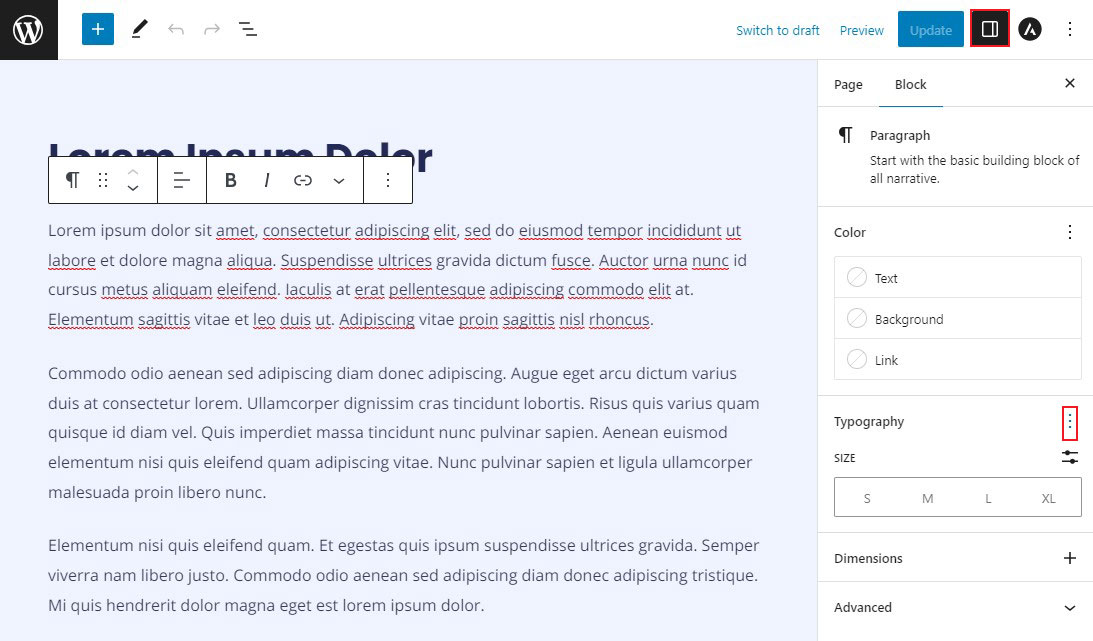
Une fois que vous avez fait cela, les options d'apparence seront affichées dans la section Typographie.
Maintenant, cliquez sur le menu Apparence et choisissez un style pour votre police.
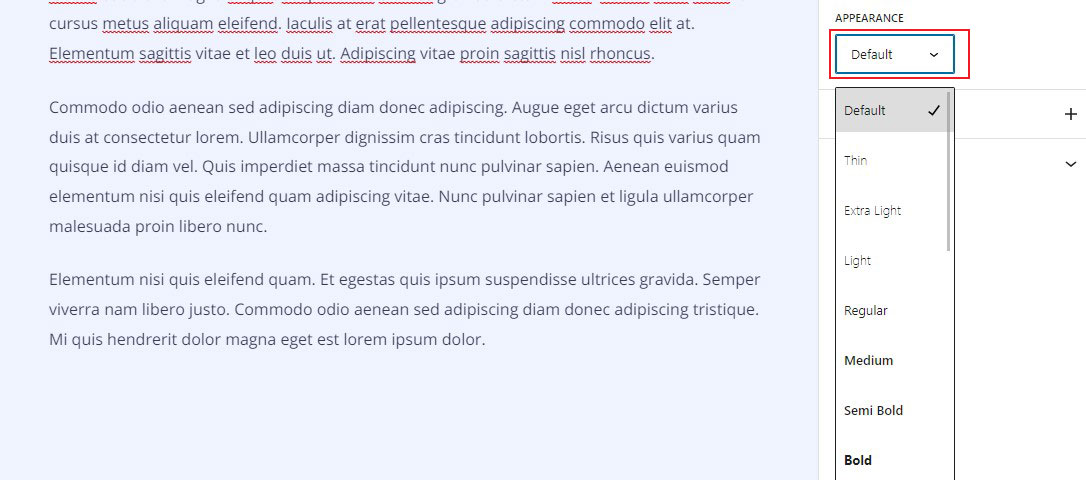
Il existe également des options pour modifier la taille de la police, changer la couleur du texte, activer les lettrines, etc.
Une fois vos paramètres terminés, cliquez sur Mettre à jour pour enregistrer vos modifications.
6) Modifier les polices WordPress à l'aide de CSS
Une autre façon de changer la police dans WordPress consiste à utiliser CSS. C'est utile lorsque les options de personnalisation de votre thème ne vous permettent pas de changer les polices.
Cependant, si vous changez de thème WordPress, vos modifications seront perdues. Ainsi, avant d'installer un nouveau thème, copiez votre code CSS.
Vous pouvez simplement ajouter du CSS à l'aide de WordPress Customizer sans avoir à accéder aux feuilles de style de votre site Web.
Allez simplement dans Apparence » Personnaliser » CSS supplémentaire et placez votre code CSS.
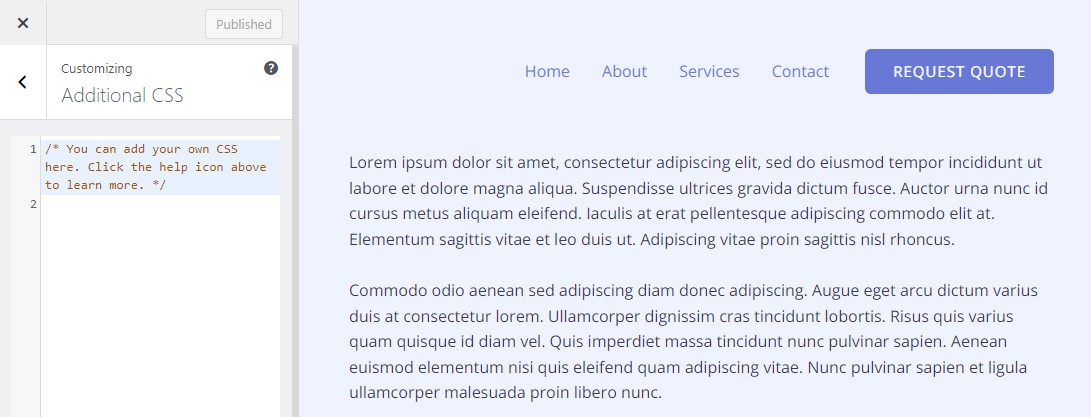
Par exemple, si vous souhaitez personnaliser la balise et le paragraphe H1.
Le code CSS sera le suivant :
h1{ font-family: sans-serif; font-size: 28px; color: #FF0000; } p { font-size: 18px; color: #FFFFFF; }Cela changera la balise H1 sur votre site en sans-serif avec une taille de police de 28.
De même, changez la police du paragraphe en une taille 18, avec une couleur blanche (#FFFFFF).
Emballer
Les polices jouent un rôle important dans la conception de votre site Web et doivent être sélectionnées avec soin. La bonne combinaison de polices peut être aussi attrayante pour les yeux et déclencher les bonnes émotions que les bonnes couleurs et images.
La bonne nouvelle est que WordPress simplifie le changement de police et la personnalise pour répondre aux besoins de votre site Web. De l'utilisation du personnalisateur WordPress à l'installation de plugins et à l'utilisation du constructeur de pages, nous avons couvert plusieurs façons que vous pouvez utiliser pour changer les polices dans WordPress.
C'est ça! Nous espérons que cet article vous a aidé à apprendre à changer les polices dans WordPress.
Pour en savoir plus, consultez ces autres ressources utiles :
- Comment dupliquer une page dans WordPress
- Comment activer le mode débogage dans WordPress
Enfin, si cet article vous a plu, suivez-nous sur Facebook et Twitter.
